5 საუკეთესო გზა, რათა გამოასწოროთ Mozilla Firefox მართლწერის შემოწმება Windows 11-ში
Miscellanea / / June 07, 2023
Mozilla Firefox არის პოპულარული ვებ ბრაუზერი, რომელსაც გააჩნია სხვადასხვა ფუნქციები, რომელთაგან ერთ-ერთი არის ჩაშენებული მართლწერის შემოწმება. თქვენ შეგიძლიათ გამოიყენოთ იგი თქვენს დოკუმენტში ორთოგრაფიული შეცდომების აღმოსაჩენად და გამოსასწორებლად. მაგრამ რა მოხდება, თუ ეს ფუნქცია მოულოდნელად შეწყვეტს მუშაობას?

ეს შეიძლება იყოს ძალიან სერიოზული საკითხი, განსაკუთრებით მათთვის, ვისაც სურს თავიდან აიცილოს ორთოგრაფიული შეცდომები მათ დოკუმენტში. საბედნიეროდ, ეს ბრაუზერის საერთო პრობლემაა და თქვენ შეგიძლიათ მარტივად მოაგვაროთ იგი. ქვემოთ მოცემულია ხუთი საუკეთესო გზა, რათა გამოასწოროთ Mozilla Firefox მართლწერის შემოწმება, რომელიც არ მუშაობს Windows 11-ში.
1. ჩართეთ მართლწერის შემოწმება
მართლწერის შემმოწმებლის გამოსაყენებლად, ჯერ უნდა ჩართოთ ის Firefox-ის პარამეტრებში. წინააღმდეგ შემთხვევაში, თქვენ ვერ შეძლებთ მის გამოყენებას ორთოგრაფიული შეცდომების აღმოსაჩენად. მიჰყევით ამ ნაბიჯებს მის გასააქტიურებლად:
Ნაბიჯი 1: დააჭირეთ Windows ღილაკს Start მენიუს გასახსნელად.
ნაბიჯი 2: ტიპი Mozilla Firefox საძიებო ზოლში და დააჭირეთ Enter.

ნაბიჯი 3: დააწკაპუნეთ ჰამბურგერის ხატულაზე ზედა მარჯვენა კუთხეში და აირჩიეთ პარამეტრები კონტექსტური მენიუდან.

ნაბიჯი 4: "ზოგადი" ჩანართში, შეამოწმეთ ველი "შეამოწმეთ თქვენი მართლწერა აკრეფისას" მარჯვენა პანელში.

თუ ვარიანტი უკვე მონიშნული იყო, მოხსენით მონიშვნა და ხელახლა შეამოწმეთ იგი. ამის გაკეთება აღმოფხვრის დროებით ხარვეზს, რამაც შეიძლება გამოიწვიოს პრობლემა.
თუ Firefox-ის პარამეტრების მენიუდან მართლწერის შემოწმების ჩართვა არ იყო გამოსადეგი, გამოიყენეთ Firefox კონფიგურაციის რედაქტორი მის გასააქტიურებლად. ის შეიცავს გაფართოებულ სისტემურ პარამეტრებს, რომლებიც დაფარულია ზოგადი აუდიტორიისგან. Firefox-ის კონფიგურაციის რედაქტორის გამოსაყენებლად Firefox-ში მართლწერის შემოწმების ჩასართავად, მიჰყევით ამ ნაბიჯებს:
Ნაბიჯი 1: გაუშვით Firefox, აკრიფეთ შესახებ: კონფიგურაცია მისამართის ზოლში და დააჭირეთ Enter.
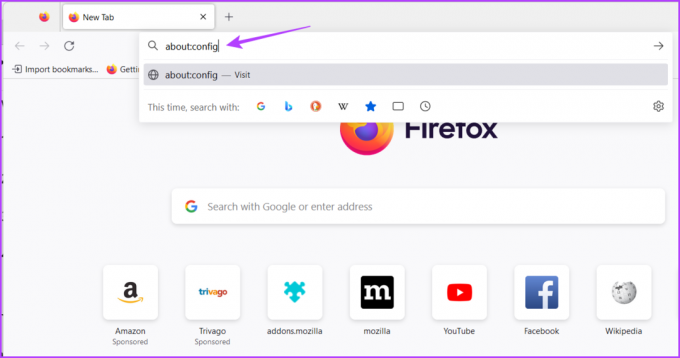
ნაბიჯი 2: დააწკაპუნეთ ღილაკზე "მიიღეთ რისკი და განაგრძეთ".
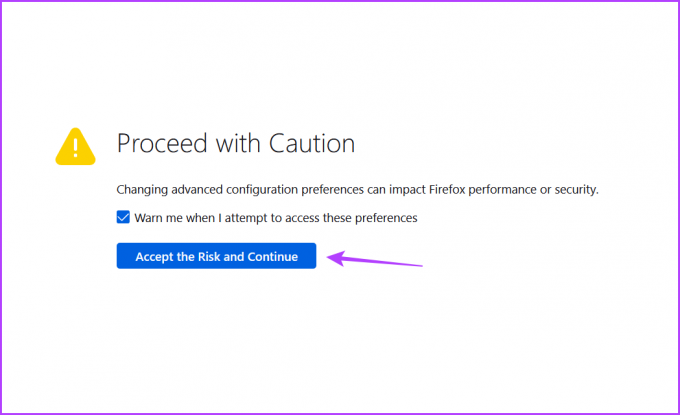
ნაბიჯი 3: ტიპი layout.spellcheckDefault საძიებო ზოლში და დააჭირეთ Enter.
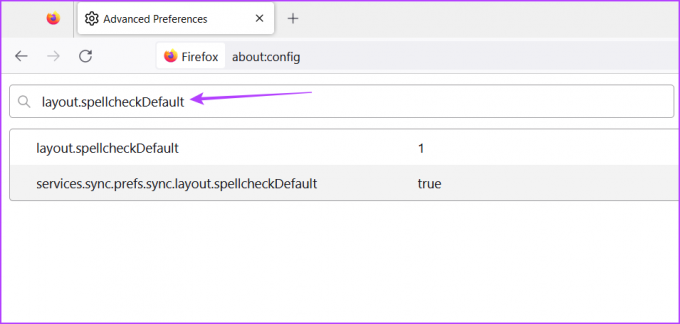
ნაბიჯი 4: დააწკაპუნეთ კალმის ხატულაზე.

ნაბიჯი 5: შეცვალეთ მნიშვნელობა 1-ზე და დააწკაპუნეთ შემოწმების ხატულაზე.

შემდეგი, გადატვირთეთ Firefox და შეამოწმეთ თუ შეგხვდებათ პრობლემა.
2. დააინსტალირეთ ენისა და ლექსიკონის პაკეტი
ენისა და ლექსიკონის პაკეტი არის ორი ყველაზე მნიშვნელოვანი ელემენტი Mozilla Firefox-ში მართლწერის შემმოწმებლის გამოსაყენებლად. მართლწერის შემოწმება ვერ იმუშავებს, თუ საჭირო ენისა და ლექსიკონის პაკეტი არ არის დაინსტალირებული.
თქვენ შეგიძლიათ ჩამოტვირთოთ თქვენი ნაგულისხმევი ენის ენისა და ლექსიკონის პაკეტი ქვემოთ მოცემული ინსტრუქციის შემდეგ:
Ნაბიჯი 1: გაუშვით Firefox, დააწკაპუნეთ მაუსის მარჯვენა ღილაკით ტექსტურ ველზე, გადაიტანეთ კურსორი ენებზე და აირჩიეთ ლექსიკონების დამატება.

ნაბიჯი 2: დააწკაპუნეთ თქვენს ენაზე, რომლის დამატებაც გსურთ.

ნაბიჯი 3: დააწკაპუნეთ ღილაკზე „Firefox-ზე დამატება“ ახალ ჩანართში, რომელიც გამოჩნდება.

ნაბიჯი 4: დააჭირეთ ღილაკს დამატება, რომელიც გამოჩნდება.
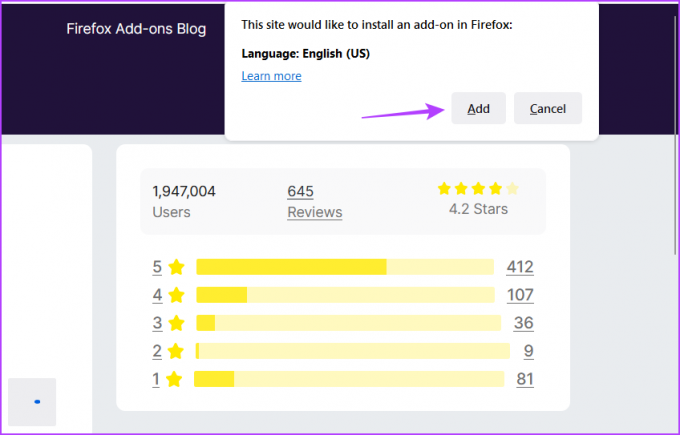
ნაბიჯი 5: გახსენით თქვენი ენის ლექსიკონის ბმული.

ნაბიჯი 6: დააწკაპუნეთ ღილაკზე Firefox-ზე დამატება ახალ ჩანართში, რომელიც გამოჩნდება.
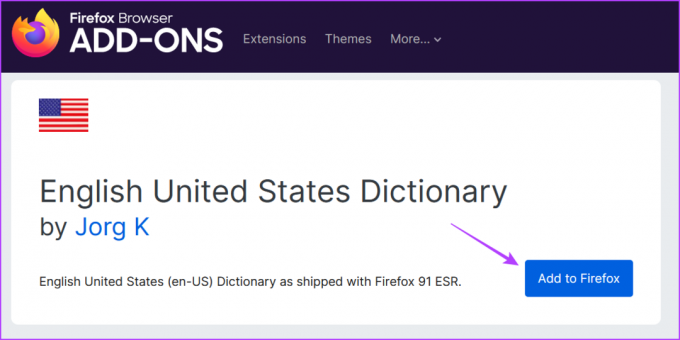
ნაბიჯი 6: დააწკაპუნეთ დამატება.
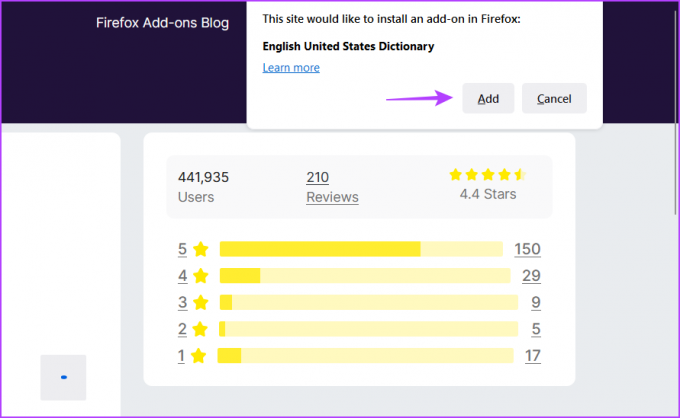
3. ქეშის მონაცემების გასუფთავება
კიდევ ერთი მიზეზი, რის გამოც მართლწერის შემოწმება Firefox-ში არ მუშაობს, არის მისი კორუმპირება ქეში მონაცემები. ბრაუზერები ინახავს ქეში მონაცემებს, რათა შესთავაზონ მომხმარებლის უფრო სწრაფი და გლუვი გამოცდილება. მაგრამ როდესაც ქეში მონაცემები ზიანდება, ეს იწვევს ბრაუზერის სხვადასხვა პრობლემებს, მათ შორის ხელთ არსებულ.
საბედნიეროდ, თქვენ შეგიძლიათ სწრაფად მოაგვაროთ პრობლემები ქეშის მონაცემების გასუფთავებით. აი, როგორ Mozilla Firefox-ის ქეშის მონაცემების გასუფთავება:
Ნაბიჯი 1: გახსენით Mozilla Firefox, დააწკაპუნეთ ჰამბურგერის ხატულაზე ზედა მარჯვენა კუთხეში და აირჩიეთ პარამეტრები.

ნაბიჯი 2: აირჩიეთ კონფიდენციალურობა და უსაფრთხოება მარცხენა გვერდითა ზოლიდან და დააწკაპუნეთ ღილაკზე „მონაცემების გასუფთავება“ განყოფილებაში „ქუქიები და საიტის მონაცემები“.
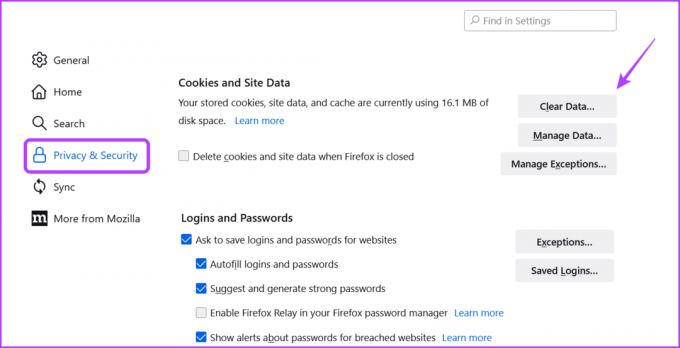
ნაბიჯი 3: შეამოწმეთ ყუთი „ქეშირებული ვებ კონტენტი“ და დააჭირეთ ღილაკს გასუფთავება.

ქეშის გასუფთავების შემდეგ გადატვირთეთ Firefox და შეამოწმეთ არის თუ არა პრობლემა.
4. გაფართოებების წაშლა
Firefox-ს გააჩნია სხვადასხვა გაფართოებები, რომლებიც შეგიძლიათ გამოიყენოთ თქვენი პროდუქტიულობის შემდეგ დონეზე ასასვლელად. გაფართოებების უმეტესობა კარგად მუშაობს, მაგრამ ზოგიერთს შეუძლია უფრო მეტი ზიანი მიაყენოს, ვიდრე კარგი. ასეთი გაფართოებების ინსტალაციამ შეიძლება გამოიწვიოს Firefox-ის გაუმართაობა.
თუ მართლწერის შემმოწმებელმა შეწყვიტა მუშაობა Firefox-ში, ალბათ ერთ-ერთი დაინსტალირებული გაფართოება იწვევს პრობლემას. თქვენ მოგიწევთ აღმოჩენა და ამოიღეთ ეს გაფართოება პრობლემის მოსაგვარებლად. აი, როგორ უნდა გავაკეთოთ ეს:
Ნაბიჯი 1: გახსენით Firefox და დააჭირეთ გაფართოების ხატულას ზედა მარჯვენა მხარეს.

ნაბიჯი 2: გამორთეთ ყველა გაფართოება.
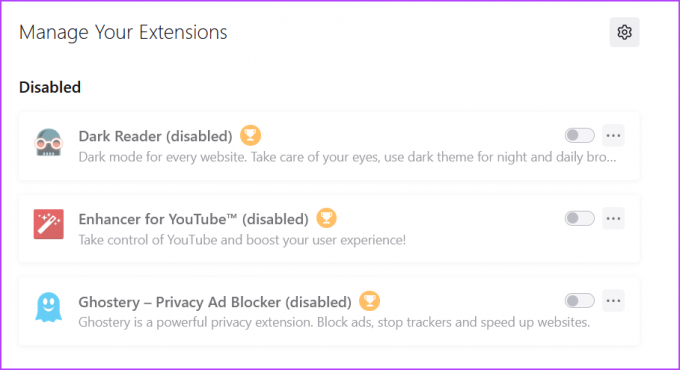
შეამოწმეთ პრობლემა მოგვარებულია თუ არა. თუ კი, ერთ-ერთი გაფართოება შეიძლება იყოს დამნაშავე. ამის გასაქრობად, დაიწყეთ თითოეული გაფართოების ჩართვა სათითაოდ, სანამ პრობლემა კვლავ არ გამოჩნდება.
პრობლემური გაფართოების აღმოჩენის შემდეგ, დააწკაპუნეთ მის გვერდით მდებარე სამ წერტილზე და აირჩიეთ ამოღება.

5. განაახლეთ Firefox
ჩვენ არ შეგვიძლია საკმარისად ხაზგასმით აღვნიშნოთ ბრაუზერების რეგულარულად განახლების მნიშვნელობა. ახალ განახლებებს აქვს უსაფრთხოების უახლესი პატჩები და აგვარებს ცნობილ პრობლემებს.
ასე რომ, Firefox-ში მართლწერის შესამოწმებლად, ჩამოტვირთეთ Firefox-ის უახლესი განახლება. ამის გაკეთება შეგიძლიათ ამ ნაბიჯების შემდეგ:
Ნაბიჯი 1: გახსენით Firefox, დააწკაპუნეთ ჰამბურგერის ხატულაზე ზედა მარჯვენა კუთხეში და აირჩიეთ დახმარება.
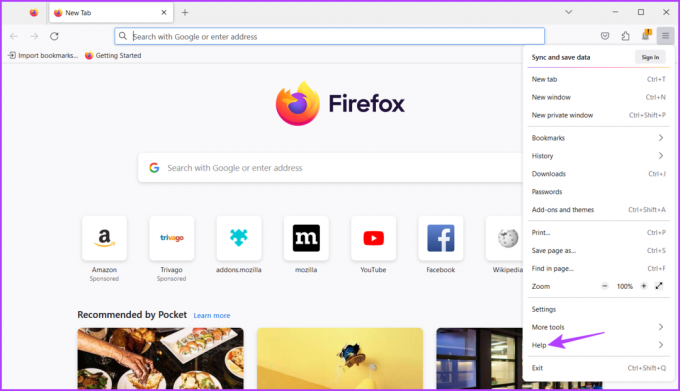
ნაბიჯი 2: დააწკაპუნეთ ოფცია Firefox-ის შესახებ.
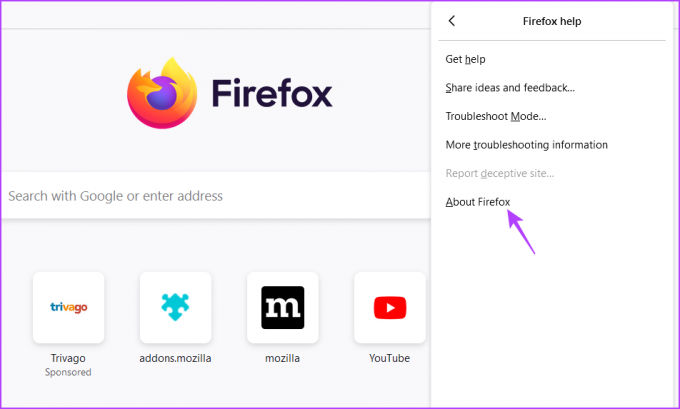
Firefox მოძებნის და ჩამოტვირთავს ნებისმიერ ხელმისაწვდომ განახლებას.

შეასწორეთ მართლწერის შემოწმება Firefox-ში
მნიშვნელოვანი დოკუმენტის არასწორი მართლწერა საკმარისია სხვების წინაშე თქვენი შთაბეჭდილების გასაფუჭებლად. საბედნიეროდ, თქვენ შეგიძლიათ შეასწოროთ ყველა ორთოგრაფიული შეცდომა Firefox მართლწერის შემმოწმებლის გამოყენებით. თუმცა, თუ ის შეწყვეტს მუშაობას, შეამოწმეთ ზემოაღნიშნული მეთოდები, რათა გამოასწოროთ Firefox მართლწერის შემოწმება, რომელიც არ მუშაობს Windows 11-ში.
ბოლოს განახლდა 2023 წლის 16 მაისს
ზემოთ მოყვანილი სტატია შეიძლება შეიცავდეს შვილობილი ბმულებს, რომლებიც დაგეხმარებათ Guiding Tech-ის მხარდაჭერაში. თუმცა, ეს არ იმოქმედებს ჩვენს სარედაქციო მთლიანობაზე. შინაარსი რჩება მიუკერძოებელი და ავთენტური.



